Excel怎么使用Find函数来查找定位?在ex...
Excel怎么使用Find函数来查找定位?在excel中使用Find函数来查找定位应该还有很多小伙伴不知道怎么使用,今天小编为大家整理了Excel使用Find函数来查找定位的详细图文方法。
Excel使用Find函数来查找定位的方法:
第一步:在单元格中输入公式【=FIND()】。如下图所示:
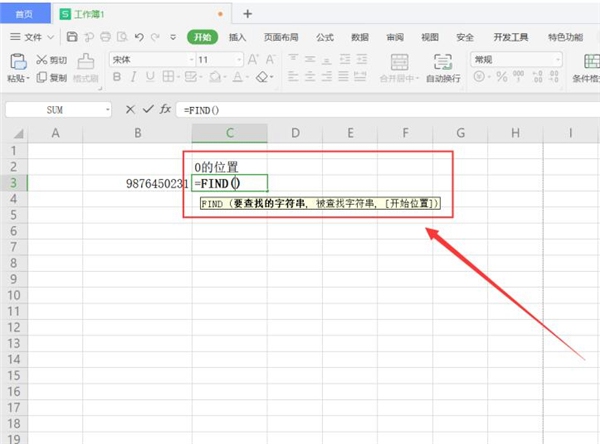
Excel保存文件时如何添加密码?
Excel保存文件时如何添加密码?当我们使用Excel办公时,需要保存重要的文件,其实可以给文件添加密码,下面小编就来教大家如何如添加密码
第二步:按照函数语法,依次在括号中输入(要查找的字符串,被查找的字符串,开始位置),其中开始位置默认为1,可以不输入。这里以查找B3单元格中“0”的位置为例,依次输入(0,B3,1)。如下图所示:

第三步:输入完毕后按回车键完成查找定位。如下图所示:

以上就是小编给大家带来的Excel使用Find函数来查找定位的方法,更多精彩内容请关注脚本之家网站。
Excel如何设置动态目录文件?
Excel如何设置动态目录文件?很多小伙伴应该还不会Excel设置动态目录文件的操作,其实很简单,接下来小编就带领大家一起来学习一下吧






